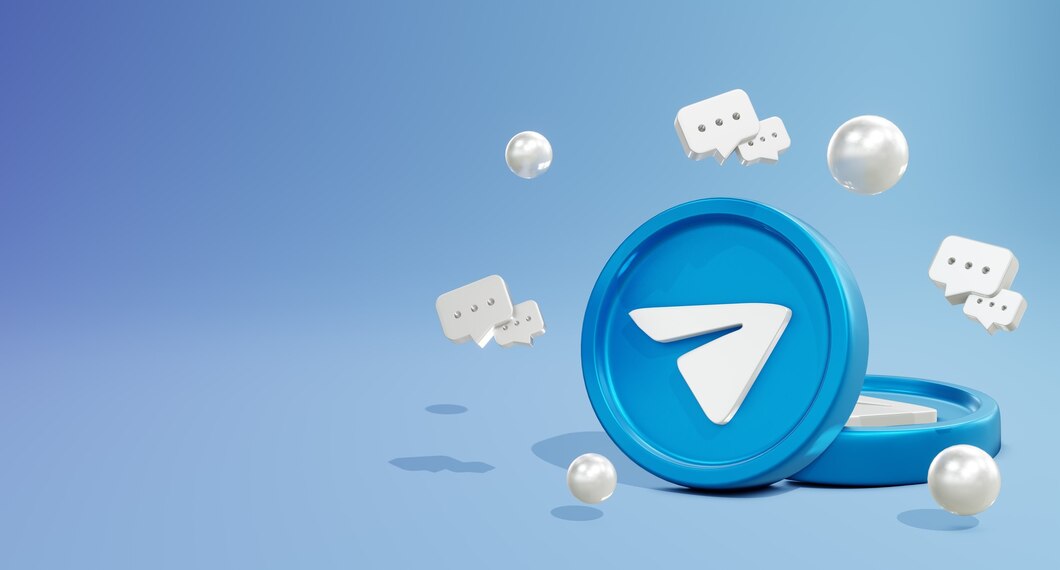Telegram - это одна из тех социальных сетей, где использование стикеров практически бесплатное, что является отличным нововведением для тех, кто любит общаться с их помощью. Кроме того, модераторы предоставили возможность самостоятельно создавать стикерпаки, для чего были созданы специальные боты. В этой статье мы рассмотрим популярные боты для создания стикеров в Telegram и подробно расскажем, как ими пользоваться.
Существует несколько ботов, которые позволяют создавать стикеры в Telegram, среди них: @Stickers, @stickerizerbot, @fStikBot, @face2stickerbot, @stickeroptimizerbot. Некоторые из них могут иметь схожие названия, но их функционал может быть направлен на разные цели. Например, @StikerfaceBOT позволяет создавать стикеры на основе фотографий.
Существует также множество других ботов, которые позволяют работать со стикерами, но их функционал может включать в себя поиск, скачивание стикерпаков или формирование одного набора из нескольких. В этой статье мы сосредоточимся на тех ботах, которые позволяют самостоятельно создавать стикеры.
Существует несколько ботов, которые позволяют создавать стикеры в Telegram, среди них: @Stickers, @stickerizerbot, @fStikBot, @face2stickerbot, @stickeroptimizerbot. Некоторые из них могут иметь схожие названия, но их функционал может быть направлен на разные цели. Например, @StikerfaceBOT позволяет создавать стикеры на основе фотографий.
Существует также множество других ботов, которые позволяют работать со стикерами, но их функционал может включать в себя поиск, скачивание стикерпаков или формирование одного набора из нескольких. В этой статье мы сосредоточимся на тех ботах, которые позволяют самостоятельно создавать стикеры.
@Stickers
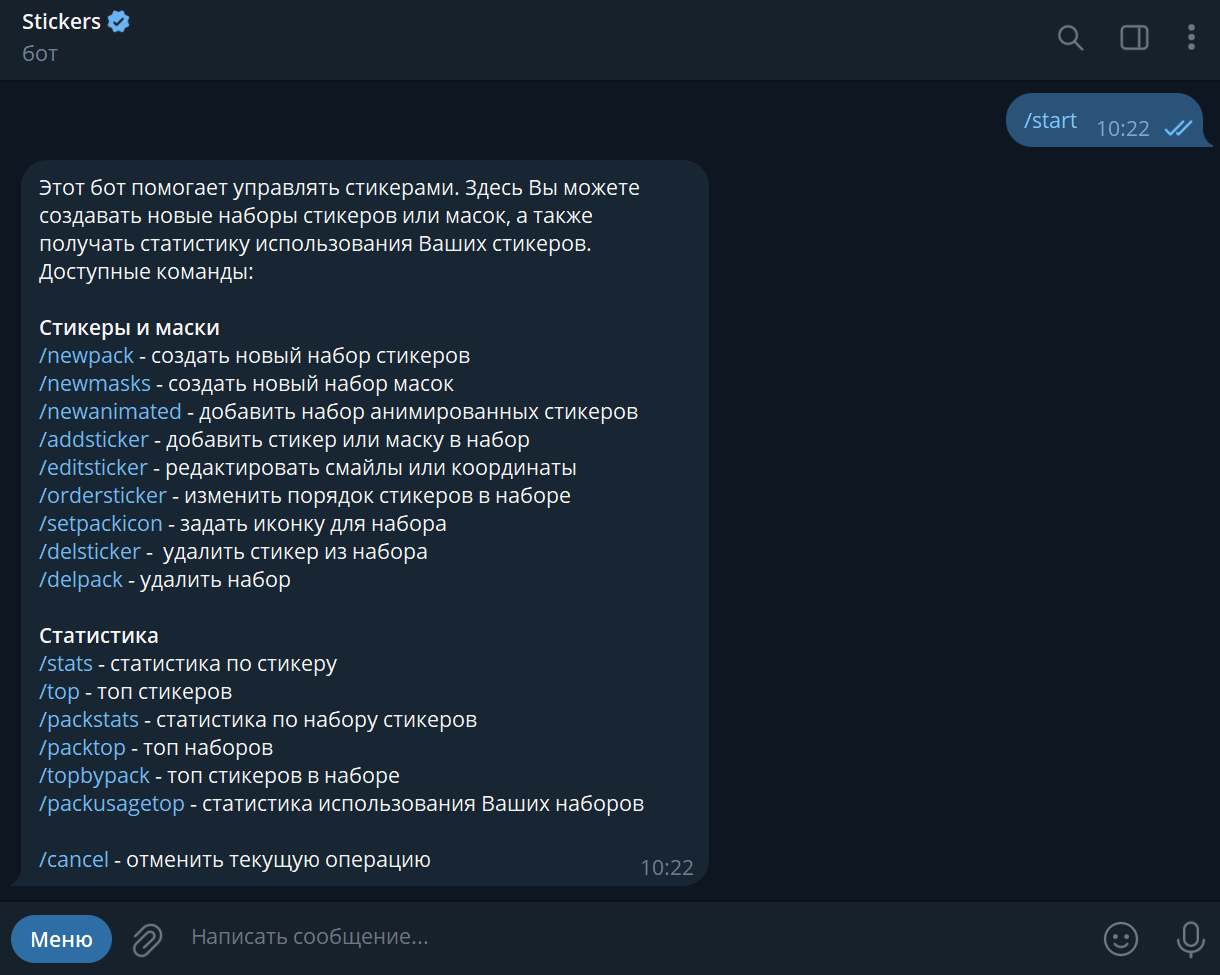
Это официальный бот от разработчиков платформы, который позволяет создавать свои собственные стикеры и управлять ими. Для начала работы с ботом необходимо ввести его название в поисковую строку в приложении и нажать на иконку бота с подтвержденной верификацией (синяя галочка, обозначающая официальную страницу). После этого вы попадете на главный экран меню, где будут перечислены возможности бота.
Если бот уже использовался ранее, то начальный экран может выглядеть немного по-другому, и вам необходимо будет перезапустить бота для повторного использования.
Чтобы создать свой набор стикеров, необходимо нажать на соответствующую команду. Бот полностью автоматизированный и сразу же предложит выбрать тип набора стикеров: анимированный, видео или статический (то есть обычная неподвижная картинка). Выберите последний.
После нажатия на соответствующую кнопку, бот предложит сразу же назвать свой набор стикеров. После этого шага начнется самое важное - добавление нужной картинки. Стоит отметить требования данного бота к загружаемым файлам: вес файла не должен превышать 128 KB, формат файла только PNG или WEBP, а размер изображения в квадратной форме должен быть строго 100x100 пикселей. Если что-то из этих требований будет нарушено, бот сразу оповестит об этом в уведомлении.
Если файл соответствует требованиям, то бот продолжит процесс создания стикера и предложит подобрать под картинку соответствующий смайлик. Первый стикер создан. Если нужен большой стикерпак (но не более 120 стикеров), то можно продолжить добавлять картинки и подбирать эмодзи. Когда цель будет достигнута, нажимаем на предложенную команду «Опубликовать».
Затем необходимо выбрать набор стикеров, который необходимо опубликовать. Для этого нажимаем на «Select emoji» и выбираем набор. После этого бот оповещает о том, что данные переданы.
После этого шага бот сообщает, что ему нужно создать специальную ссылку, которую можно будет отправлять своим друзьям, чтобы они могли установить себе этот набор стикеров. Для этого нужно придумать короткое имя для стикерпака.
Если имя уже занято, бот будет оповещать об этом. Если имя свободно, то бот создаст ссылку и опубликует созданный стикерпак в общий доступ. Однако несмотря на то, что стикеры созданы и в общем доступе, по нынешним правилам пользоваться ими могут только владельцы премиум подписки. Даже если вы являетесь создателем данного сета, но при этом такой подписки нет — воспользоваться собственным набором вы не сможете.
Поскольку данный бот официальный, то он полностью на английском языке. Это вызывает некоторые сложности, особенно если знания данного языка оставляют желать лучшего. Своего рода лазейкой станет настройка приложения на перевод сообщений. В таком случае можно будет нажимать на сообщения от бота и выбирать пункт «Перевести».
Также требования к загружаемым файлам выдаются по очереди, а не весь список сразу. Например, если загрузить файл весом больше 128 KB, то об ошибке бот оповестит только после нарушения требований. Для создания большого стикерпака стоит подготовить файлы заранее.
Стоит отметить и тот факт, что если стикерпак создан и уже опубликован с помощью данного официального бота, то его дальнейшая редакция и использование под вопросом. А вот созданные стикерпаки с помощью неофициальных ботов вполне можно редактировать данным ботом.
Если бот уже использовался ранее, то начальный экран может выглядеть немного по-другому, и вам необходимо будет перезапустить бота для повторного использования.
Чтобы создать свой набор стикеров, необходимо нажать на соответствующую команду. Бот полностью автоматизированный и сразу же предложит выбрать тип набора стикеров: анимированный, видео или статический (то есть обычная неподвижная картинка). Выберите последний.
После нажатия на соответствующую кнопку, бот предложит сразу же назвать свой набор стикеров. После этого шага начнется самое важное - добавление нужной картинки. Стоит отметить требования данного бота к загружаемым файлам: вес файла не должен превышать 128 KB, формат файла только PNG или WEBP, а размер изображения в квадратной форме должен быть строго 100x100 пикселей. Если что-то из этих требований будет нарушено, бот сразу оповестит об этом в уведомлении.
Если файл соответствует требованиям, то бот продолжит процесс создания стикера и предложит подобрать под картинку соответствующий смайлик. Первый стикер создан. Если нужен большой стикерпак (но не более 120 стикеров), то можно продолжить добавлять картинки и подбирать эмодзи. Когда цель будет достигнута, нажимаем на предложенную команду «Опубликовать».
Затем необходимо выбрать набор стикеров, который необходимо опубликовать. Для этого нажимаем на «Select emoji» и выбираем набор. После этого бот оповещает о том, что данные переданы.
После этого шага бот сообщает, что ему нужно создать специальную ссылку, которую можно будет отправлять своим друзьям, чтобы они могли установить себе этот набор стикеров. Для этого нужно придумать короткое имя для стикерпака.
Если имя уже занято, бот будет оповещать об этом. Если имя свободно, то бот создаст ссылку и опубликует созданный стикерпак в общий доступ. Однако несмотря на то, что стикеры созданы и в общем доступе, по нынешним правилам пользоваться ими могут только владельцы премиум подписки. Даже если вы являетесь создателем данного сета, но при этом такой подписки нет — воспользоваться собственным набором вы не сможете.
Поскольку данный бот официальный, то он полностью на английском языке. Это вызывает некоторые сложности, особенно если знания данного языка оставляют желать лучшего. Своего рода лазейкой станет настройка приложения на перевод сообщений. В таком случае можно будет нажимать на сообщения от бота и выбирать пункт «Перевести».
Также требования к загружаемым файлам выдаются по очереди, а не весь список сразу. Например, если загрузить файл весом больше 128 KB, то об ошибке бот оповестит только после нарушения требований. Для создания большого стикерпака стоит подготовить файлы заранее.
Стоит отметить и тот факт, что если стикерпак создан и уже опубликован с помощью данного официального бота, то его дальнейшая редакция и использование под вопросом. А вот созданные стикерпаки с помощью неофициальных ботов вполне можно редактировать данным ботом.
@stickerizerbot
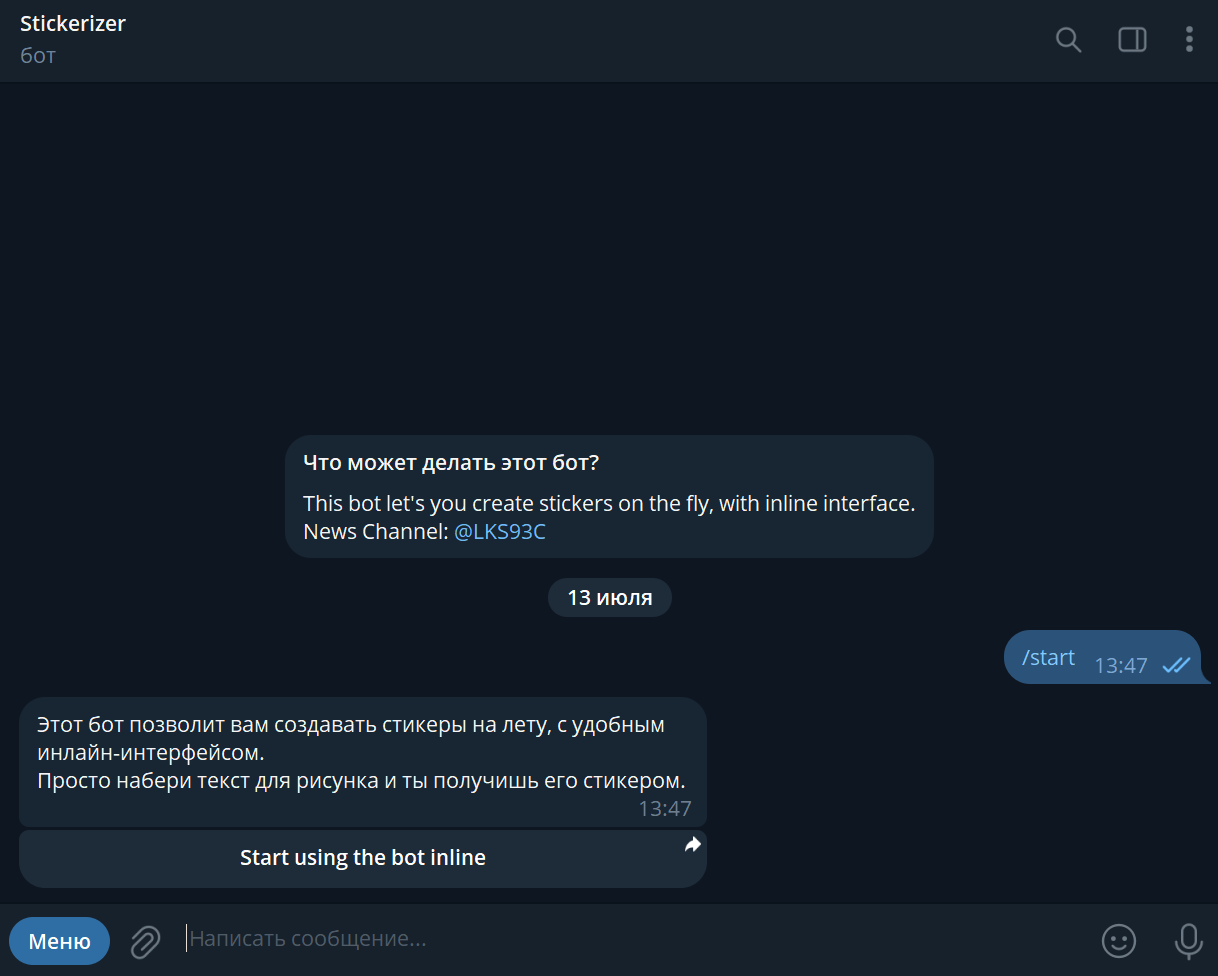
Это простой и интересный бот, который создает текстовые стикеры прямо в диалогах с другими пользователями или в каналах или группах. Для того, чтобы узнать все возможности бота, необходимо найти его в поиске и нажать на него. После запуска бот автоматически отправляет инструкцию по использованию в формате короткого видеоролика.
Можно также нажать на кнопку «Меню», чтобы узнать о боте более подробную информацию. Полный список возможностей бота будет доступен пользователю после нажатия команды «/help». Пользователям отправляется таблица со всеми перечисленными функциями бота. Благодаря присвоенным кодам в каждой из групп можно менять цвет текста, задний фон (моноцвет или использование картинки), а также использовать специальные изображения.
Использование бота максимально простое и понятное. Первым делом открываем нужный диалог и вводим в строку сообщения название бота. Затем набираем нужное для отправки сообщение, после чего сверху появляется уже готовый текстовый стикер. Если нажать на готовый стикер, то он автоматически отправится в чат. Таким образом можно печатать что угодно и практически любых размеров.
Чтобы воспользоваться специальными возможностями из таблицы, необходимо выбрать необходимое значение и вставить его перед текстом. После этого напечатать текст сообщения и выбрать готовый стикер. После отправки стикер будет выглядеть так, как вы его задумали.
Некоторые символы могут не отображаться, однако длина сообщения также может быть какой угодно. Из сложностей использования данного бота отмечается только отсутствие возможности комбинировать разные стили. То есть, например, изменить цвет текста и использовать фон-картинку одновременно нельзя, нужно выбрать что-то одно. Среди плюсов можно отметить тот факт, что скачивать такие стикеры себе не нужно и каждый раз можно создавать разные комбинации по своему настроению.
Можно также нажать на кнопку «Меню», чтобы узнать о боте более подробную информацию. Полный список возможностей бота будет доступен пользователю после нажатия команды «/help». Пользователям отправляется таблица со всеми перечисленными функциями бота. Благодаря присвоенным кодам в каждой из групп можно менять цвет текста, задний фон (моноцвет или использование картинки), а также использовать специальные изображения.
Использование бота максимально простое и понятное. Первым делом открываем нужный диалог и вводим в строку сообщения название бота. Затем набираем нужное для отправки сообщение, после чего сверху появляется уже готовый текстовый стикер. Если нажать на готовый стикер, то он автоматически отправится в чат. Таким образом можно печатать что угодно и практически любых размеров.
Чтобы воспользоваться специальными возможностями из таблицы, необходимо выбрать необходимое значение и вставить его перед текстом. После этого напечатать текст сообщения и выбрать готовый стикер. После отправки стикер будет выглядеть так, как вы его задумали.
Некоторые символы могут не отображаться, однако длина сообщения также может быть какой угодно. Из сложностей использования данного бота отмечается только отсутствие возможности комбинировать разные стили. То есть, например, изменить цвет текста и использовать фон-картинку одновременно нельзя, нужно выбрать что-то одно. Среди плюсов можно отметить тот факт, что скачивать такие стикеры себе не нужно и каждый раз можно создавать разные комбинации по своему настроению.
@fStikBot
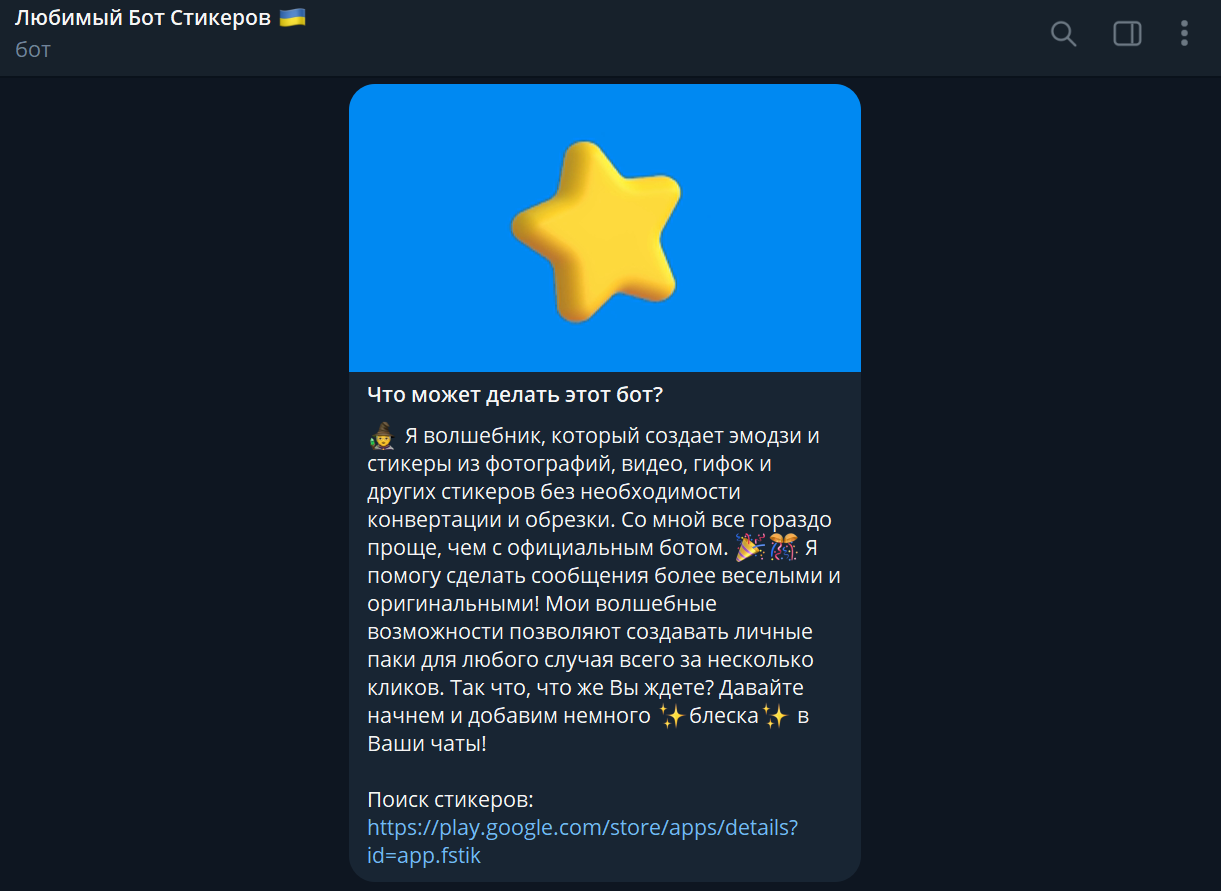
Чтобы начать работу с ботом, просто найдите его в поисковике и перейдите по ссылке. После нажатия на кнопку «Старт» откроется полное меню возможностей бота. Выберите команду «Создать новый набор стикеров».
Бот предложит выбрать тип стикерпака, который вы хотите создать, и даст пояснения к каждому из них. Выберите тот, который вам нужен (в нашем случае это статический стикерпак).
Далее придумайте название для вашего набора стикеров или воспользуйтесь уже готовым, сгенерированным ботом. Затем придумайте адрес, под которым ваш набор будет доступен. Если у вас нет своих идей, вы можете выбрать готовый вариант от бота.
Теперь начните создавать сами стикеры. Отличная особенность этого бота заключается в том, что вы можете загружать обычные фотографии без специальных настроек. Отправьте нужное вам изображение, которое хотите превратить в стикер.
После этого по указанию бота выберите соответствующий смайлик для вашего стикера. Готово! Ваш стикер добавлен в набор, и теперь вы можете установить его себе. Нажмите на кнопку «Использовать стикерпак», и вы увидите окно с вашим новым стикером и голубой кнопкой добавления. Нажмите на нее, и ваш стикер будет добавлен в ваш личный набор.
Если вы хотите отредактировать свой набор стикеров, вы можете сделать это в официальном боте Telegram. Просто откройте его и выберите соответствующую команду. Затем выберите нужный стикерпак и следуйте инструкциям.
Одним из главных преимуществ этого бота является простой и понятный интерфейс, возможность взаимодействия с другими ботами и отсутствие необходимости приобретать Премиум-режим для использования своих стикеров. Однако, следует учитывать, что бот не требует специальных настроек для загружаемых фотографий, что может не гарантировать высокое качество конечного стикерпака.
Бот предложит выбрать тип стикерпака, который вы хотите создать, и даст пояснения к каждому из них. Выберите тот, который вам нужен (в нашем случае это статический стикерпак).
Далее придумайте название для вашего набора стикеров или воспользуйтесь уже готовым, сгенерированным ботом. Затем придумайте адрес, под которым ваш набор будет доступен. Если у вас нет своих идей, вы можете выбрать готовый вариант от бота.
Теперь начните создавать сами стикеры. Отличная особенность этого бота заключается в том, что вы можете загружать обычные фотографии без специальных настроек. Отправьте нужное вам изображение, которое хотите превратить в стикер.
После этого по указанию бота выберите соответствующий смайлик для вашего стикера. Готово! Ваш стикер добавлен в набор, и теперь вы можете установить его себе. Нажмите на кнопку «Использовать стикерпак», и вы увидите окно с вашим новым стикером и голубой кнопкой добавления. Нажмите на нее, и ваш стикер будет добавлен в ваш личный набор.
Если вы хотите отредактировать свой набор стикеров, вы можете сделать это в официальном боте Telegram. Просто откройте его и выберите соответствующую команду. Затем выберите нужный стикерпак и следуйте инструкциям.
Одним из главных преимуществ этого бота является простой и понятный интерфейс, возможность взаимодействия с другими ботами и отсутствие необходимости приобретать Премиум-режим для использования своих стикеров. Однако, следует учитывать, что бот не требует специальных настроек для загружаемых фотографий, что может не гарантировать высокое качество конечного стикерпака.
@stickeroptimizerbot
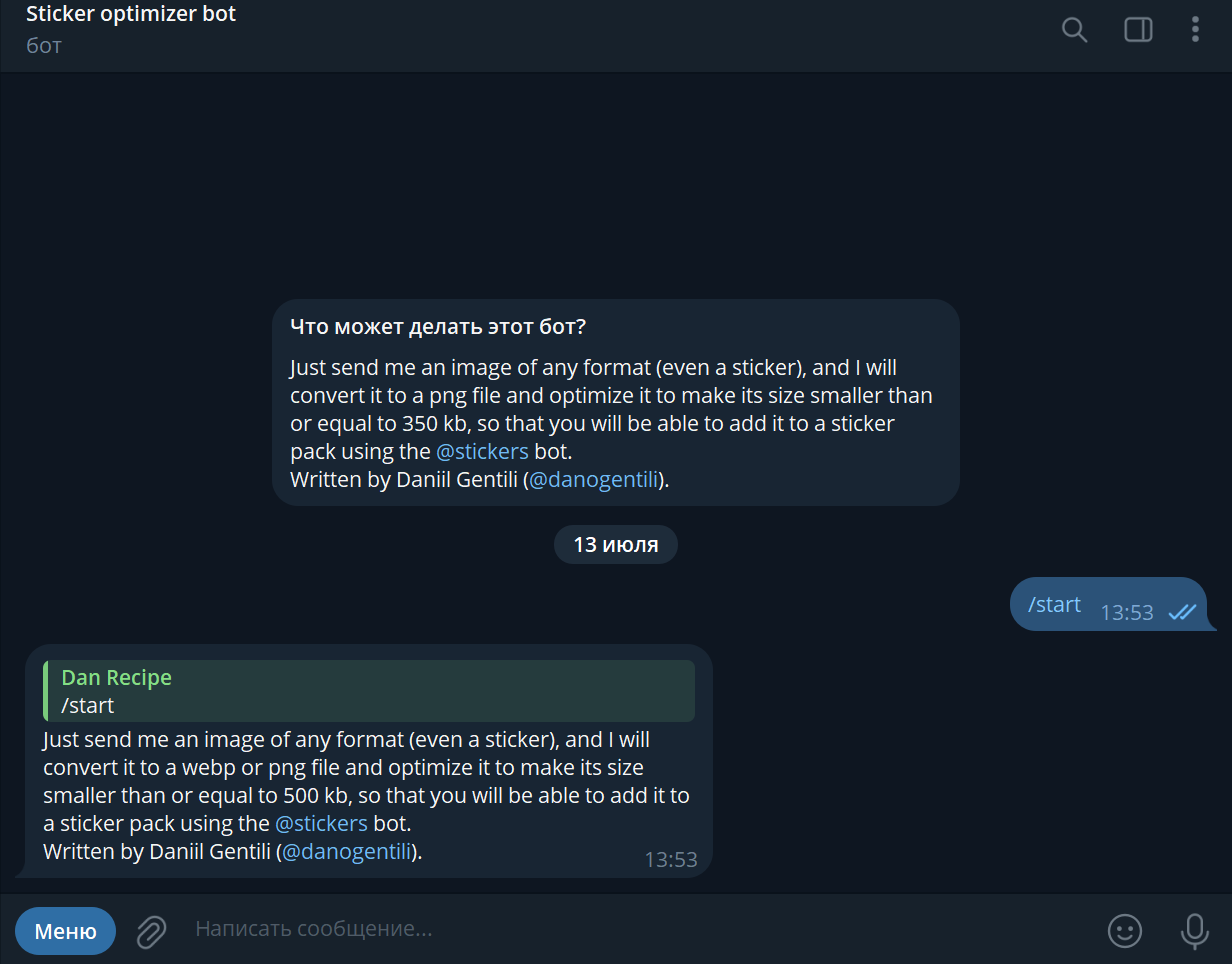
Этот бот оптимизирует выбранные фотографии до нужного размера файла для создания стикеров. Он не создает сами стикеры, но может работать совместно с другими ботами.
Чтобы начать работу с @stickeroptimizerbot, найдите его в поиске и откройте. После нажатия на кнопку «Старт» бот попросит вас отправить любое фото из галереи для оптимизации. Отправьте фотографию, и через несколько секунд бот выдаст готовое оптимизированное изображение.
Чтобы превратить оптимизированное фото в стикер, перешлите его в официальный бот для создания стикеров. Откройте список доступных чатов, выберите официального бота и отправьте ему оптимизированное фото. Затем выберите соответствующий смайлик, и ваш стикер будет создан и добавлен в набор.
Чтобы начать работу с @stickeroptimizerbot, найдите его в поиске и откройте. После нажатия на кнопку «Старт» бот попросит вас отправить любое фото из галереи для оптимизации. Отправьте фотографию, и через несколько секунд бот выдаст готовое оптимизированное изображение.
Чтобы превратить оптимизированное фото в стикер, перешлите его в официальный бот для создания стикеров. Откройте список доступных чатов, выберите официального бота и отправьте ему оптимизированное фото. Затем выберите соответствующий смайлик, и ваш стикер будет создан и добавлен в набор.
Заключение
Создание собственных стикеров - это интересный и креативный процесс, который становится еще проще с помощью специальных ботов. Однако, следует учитывать, что при использовании неофициальных ботов может возникнуть необходимость дополнительной конвертации фотографий в нужный формат и размер. Кроме того, официальная площадка ограничивает возможности использования созданных стикеров даже для их авторов, требуя дополнительной подписки. В этом случае неофициальные боты могут стать хорошим решением, позволяя использовать созданные стикерпаки любому без Премиум-режима.